- Автор Jason Gerald [email protected].
- Public 2023-12-16 11:22.
- Соңғы өзгертілген 2025-01-23 12:24.
Компьютердің қауіпсіздігін сақтау - жеке, бизнес және қаржылық ақпаратты сақтауда маңызды қадам. Бақытымызға орай, егер сіз дұрыс қарсы шаралар қолдансаңыз, қауіпсіздік процесін оңай жасауға болады. Қауіпсіз құпия сөзді және тексеру процесін қолдану басқа адамдардың немесе бағдарламалардың сізді еліктеуін және компьютердегі ақпаратқа кіруін қиындатады. Қорғаныс бағдарламалық жасақтамасы хакерлерге, вирустарға немесе зиянды бағдарламалардың компьютерге кіруін қиындатады. Сондай -ақ, шифрлауды қосыңыз және интернетті пайдаланған кезде деректеріңіздің қауіпсіздігі үшін сақтық шараларын қолданыңыз.
Қадам
4 -ші әдіс 1: Қорғаныс бағдарламасын қолдану
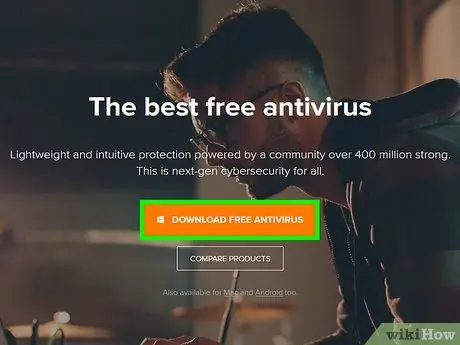
Қадам 1. Компьютерді қорғау үшін антивирустық бағдарламаны орнатыңыз
Антивирустық бағдарлама - бұл компьютерді вирустардан, шпиондық бағдарламалардан, зиянды бағдарламалардан және басқа онлайн қауіптерден қорғауға арналған қауіпсіздік құралы. Әдетте компьютерге сапалы антивирустық бағдарламаны сатып алу және орнату қажет.
- Бағдарламаның кейбір таңдаулы нұсқаларына Avast, AVG, McAfee және Symantec кіреді.
- Бағдарламаны вирустар мен зиянды бағдарламаларды автоматты түрде тексеретін етіп орнатыңыз, осылайша сіздің компьютеріңізде екеуінің де жоқ екеніне көз жеткізіңіз.
- Кейбір бағдарламалар Интернетте шолу кезінде компьютердің қауіпсіздігін қамтамасыз ету үшін веб -сайттардан жарнамалар мен спамдарды блоктауы мүмкін.
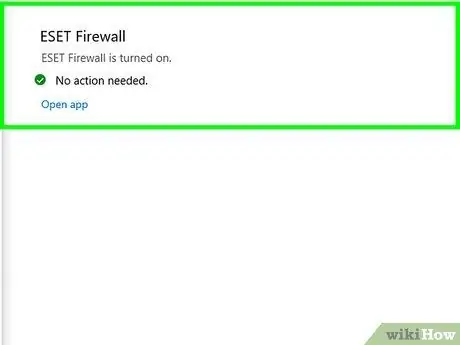
Қадам 2. Интернеттен ақпаратты сүзу үшін брандмауэрді қосыңыз
Брандмауэр - бұл зиянды бағдарламаларды блоктауға мүмкіндік беретін компьютерден Интернетке қосылған ақпаратты бақылайтын бағдарлама. Компьютерде Басқару тақтасының терезесін ашып, «Жүйе және қауіпсіздік» мәзіріне өтіңіз. «Windows Firewall» пернелер тіркесімін нұқыңыз және бұл функция қосылғанына көз жеткізіңіз.
- Windows брандмауэрінің кіріктірілген функциясы антивирустық бағдарламаның кіріктірілген брандмауэр функциясымен бірдей қуатты.
- Интернетке қосылу үшін брандмауэрді қосқанда, компьютердің интернет желісіне қосылғанына көз жеткізіңіз.
- Егер брандмауэр тіркесімін таба алмасаңыз, «Жүйе және қауіпсіздік» мәзіріндегі іздеу жолағына «брандмауэр» деп теріңіз.
Кеңес:
Егер сізде брандмауэр функциясы бар антивирустық бағдарлама болса, оны іске қосылған антивирустық бағдарламамен сәйкестендіру үшін пайдаланыңыз.
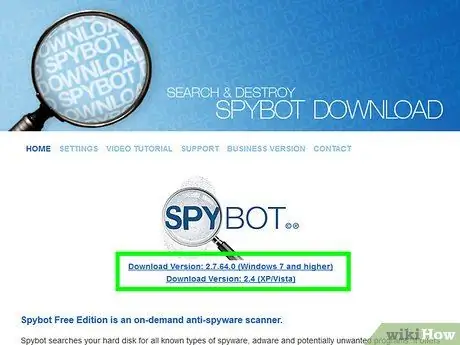
Қадам 3. Компьютерді зиянды бағдарламаны жою бағдарламасымен тазалаңыз
Брандмауэрлер мен антивирустық бағдарламалар компьютерді жұқтырып алмау үшін жасалған, бірақ олар компьютерді жұқтырған вирусты немесе зиянды бағдарламаны жоя алмайды. Сондықтан, компьютер шабуылға немесе инфекцияға ұшырағаннан кейін жүйені тазарту үшін зиянды бағдарламаларға қарсы бағдарламаны қолданыңыз. Бағдарламаны жүктеп алып, компьютерде зиянды бағдарламалар бар -жоғын тексеру үшін мерзімді сканерлеуді жүргізіңіз.
- Кейбір танымал зиянды бағдарламаларды жою бағдарламаларына Spybot Search & Destroy және Malwarebytes зиянды бағдарламалар кіреді.
- Құрылғыларды, зиянды бағдарламаларды және вирустарды тексеру үшін мерзімді қарап шығуды жоспарлаңыз.
2 -ші әдіс 4: Деректерді шифрлау
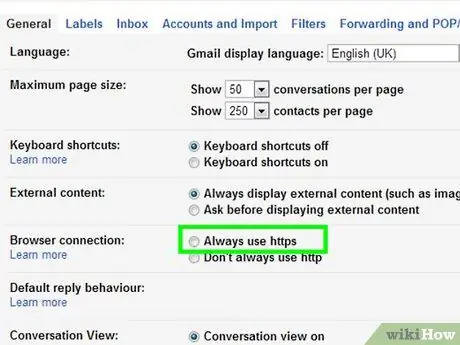
Қадам 1. Gmail -де «Әрқашан https пайдаланыңыз» таңдаңыз
Gmail бетіңізде әрқашан қауіпсіз HTTPS байланысы бар екеніне көз жеткізу үшін беттің жоғарғы оң жақ бұрышындағы беріліс белгішесін басыңыз. Мәзірді «Жалпы» қойындысына жылжытыңыз. Мәзірде әрқашан HTTPS қосылымын пайдалану опциясын таңдаңыз.
- Gmail қызметтері Gmail қызметіне кірген сайын HTTPS қосылымын пайдаланатындай сақталады.
- Сіздің Gmail есептік жазбаңызда көптеген маңызды және жеке ақпарат болуы мүмкін, сондықтан HTTPS қосылымымен есептік жазбаңыздың қауіпсіздігін сақтаңыз.
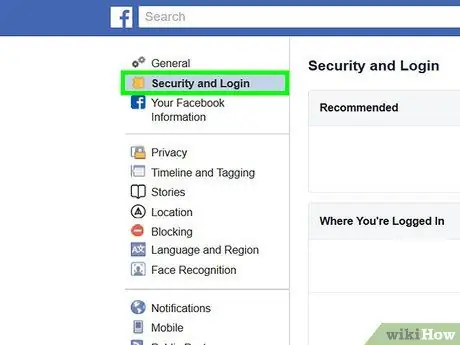
Қадам 2. HTTPS қосылымын пайдалану үшін Facebook орнатыңыз
HTTPS байланысын пайдалану үшін Facebook есептік жазбасының параметрлерін өзгерту үшін экранның оң жақ жоғарғы бұрышындағы төмен көрсеткі белгішесін нұқыңыз және «Есептік жазба параметрлері» («Есептік жазба параметрлері») тармағын таңдаңыз. Есептік жазба параметрлері мәзірінде жаңа мәзірді көрсету үшін «Қауіпсіздік» опциясын таңдаңыз. Параметрлерді өзгерту үшін «Қауіпсіз шолу» бөлімінде «Мүмкіндігінше Facebook -ті қауіпсіз қосылымда (https) шолу» («Мүмкін болса, Facebook -ті қауіпсіз байланыс арқылы [https] арқылы шолыңыз») деген белгіні қойыңыз.
Вирустар мен зиянды бағдарламалар компьютерге Facebook есептік жазбаңыз арқылы кіре алады
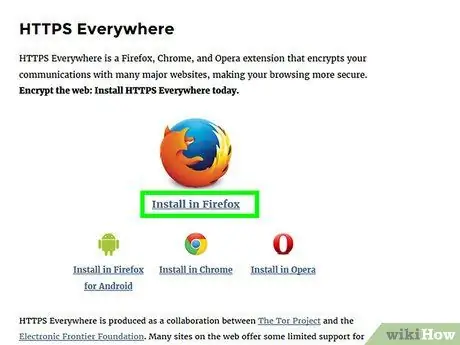
Қадам 3. Браузерге HTTPS Everywhere кеңейтімін орнатыңыз
Егер сіз веб -шолғыш ретінде Google Chrome, Opera немесе Firefox қолдансаңыз, кез келген веб -бетке кірген сайын шифрланған қосылымды автоматты түрде сұрайтын кеңейтімді қосуға болады. Егер бет HTTPS қосылымдарын қолдайтын болса, шолғыш автоматты түрде шифрланған қосылымды қолданады. Браузерге қосу үшін кеңейтімді жүктеп алыңыз.
Кеңейтімді жүктеу үшін https://www.eff.org/https-everywhere сайтына кіріңіз
Кеңес:
Орнатқаннан кейін шолғыш терезесінің бұрышындағы оның белгішесін басу арқылы кеңейтімнің қосылғанына көз жеткізіңіз.
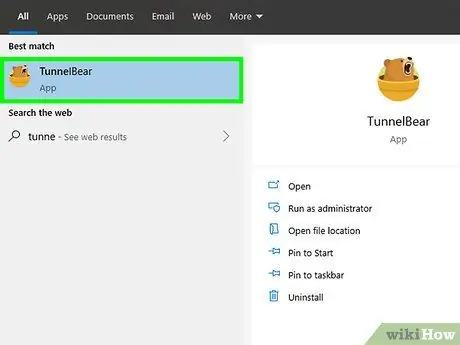
Қадам 4. Wi -Fi байланысын VPN қызметімен қорғаңыз
Егер сіз жалпыға ортақ Wi -Fi байланысын немесе басқа біреудің қосылымын қолдансаңыз, сіздің компьютеріңізге хакерлер, вирустар мен зиянды бағдарламалар қауіп төндіруі мүмкін. Виртуалды жеке желі (VPN) қызметі ақпаратты шифрлайды және компьютерді қауіпсіз сақтайды, осылайша Интернетті қауіпсіз шолуға болады.
- Сіз Tunnel Bear, Cyber Ghost немесе ProtonVPN сияқты танымал VPN қызметтеріне жазыла аласыз.
- Ай сайынғы абоненттік төлемді ұсынатын көптеген VPN қызметтері бар, сондықтан сіз олар ұсынатын шифрлау мүмкіндіктерін пайдалана аласыз.
- Сондай -ақ, Интернеттен пайдалануға болатын ақысыз VPN қызметтерін іздеуге болады.
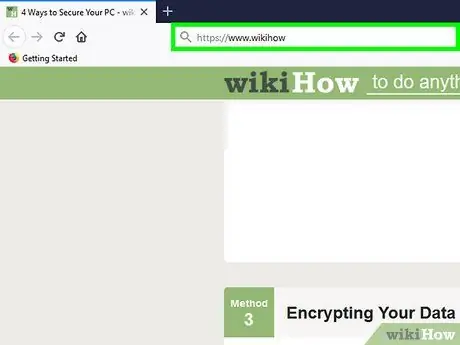
Қадам 5. Компьютерді қорғау үшін веб -сайттағы HTTPS қосылымын пайдаланыңыз
Гипермәтінді тасымалдау протоколы қауіпсіз (HTTPS) - бұл веб -беттерге кіру және қарау кезінде браузерлер қолданатын шифрланған веб -сайт байланысы. Браузердің мекен -жай жолағында сайттың мекен -жайының басында «https:» деген жазуды көрсеңіз, сіз сайттың осы қосылымды қолданып жатқанын біле аласыз.
Көптеген веб -сайттар компьютерді вирустардан және зиянды бағдарламалардан қорғау үшін HTTPS қосылымдарын пайдаланады
3 -ші әдіс 4: Құпия сөзбен қорғауды орнату
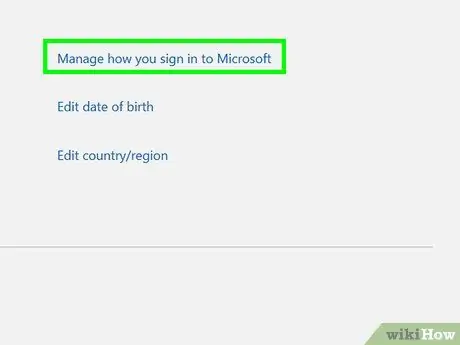
Қадам 1. Windows есептік жазбаларында екі сатылы растау опциясын қосыңыз
Веб -шолғышты ашып, тіркелгіге Microsoft веб -сайты арқылы кіріңіз. Беттің жоғарғы жағындағы қауіпсіздік параметрлері опциясын іздеңіз және мәзірге кіру үшін опцияны басыңыз. Қосымша қауіпсіздік мәзірі пайда болған кезде «Екі қадамды тексеру» опциясын іздеңіз. Опцияны іске қосу үшін түймені басыңыз.
- Https://account.microsoft.com/profile мекенжайы бойынша Microsoft тіркелгісіне кіріңіз.
- Екі сатылы тексеру жүйесі сіздің есептік жазбаңызды пайдаланатындығыңызды растаудың басқа әдісін қосады, бұл компьютер қауіпсіздігінің деңгейін одан әрі арттырады.
- Екі сатылы растау жүйесін орнату үшін сізге Outlook немесе кез келген басқа Windows қосымшасы қажет емес.
Кеңес:
Екінші растауды қосу үшін сізге құрылғы немесе электрондық пошта тіркелгісі қажет болады, осылайша Microsoft сіздің есептік жазбаңызды пайдаланып немесе кіріп жатқаныңызды растайтын кодты жібере алады. Егер сіз кодты мәтіндік хабармен алғыңыз келсе, телефон нөмірін енгізіңіз немесе электрондық пошта арқылы алғыңыз келсе, электрондық пошта мекенжайын енгізіңіз.
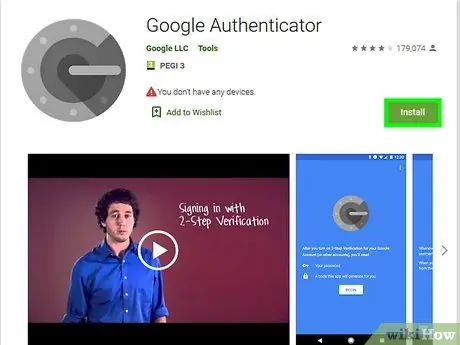
Қадам 2. Сіз қолданатын қолданбаларды қорғау үшін аутентификация қосымшасын жүктеңіз
Қолданбаны смартфонға немесе планшетке орнатыңыз, сонда сіз бағдарламаға немесе есептік жазбаға кіргеніңізді тексеру қажет болған сайын мәтіндік хабарлама немесе электрондық пошта арқылы код алудың қажеті жоқ. Сіз қолданатын барлық қосымшаларды аутентификация қосымшасына қосыңыз, осылайша сіз барлық қосымшаларды оңай тексере аласыз және қауіпсіздей аласыз.
- Танымал аутентификация қосымшаларына Google Authenticator, Authy және LastPass кіреді.
- Қауіпсіздік деңгейін арттыру үшін аутентификация қосымшасына әлеуметтік медиа есептік жазбаларын қосыңыз.
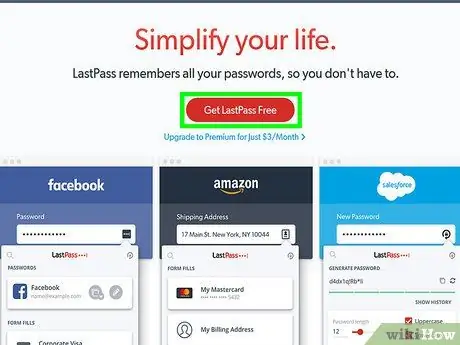
Қадам 3. Құпия сөздерді сақтау үшін пароль менеджері бағдарламасын қолданыңыз
Мұндай бағдарламалар құпия сөздерді сақтап қана қоймайды, сонымен қатар жаңа веб -сайтқа немесе қосымшаға тіркелген сайын күшті және бірегей құпия сөз енгізуді жасауға және пайдалануға мүмкіндік береді. Есептік жазбаңызға кірген кезде сіз бағдарламадан құпия сөзді алып, оны көшіріп, кіру өрісіне қоюға болады.
- Кейбір құпия сөзді басқару бағдарламалары құпия сөз өрістерін автоматты түрде толтыра алатын шолғыш кеңейтімдерімен бірге келеді.
- Кейбір танымал парольдерді басқару бағдарламаларына мыналар жатады: LastPass, 1Password және Dashlane.
- Парольдерді басқару бағдарламаларын жүктеу үшін сізге ай сайынғы немесе жылдық абоненттік төлем қажет болуы мүмкін.
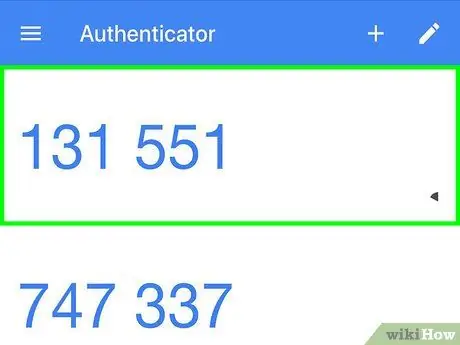
Қадам 4. Екі сатылы растауды қосу үшін телефонды Google есептік жазбасына қосыңыз
Google есептік жазбалардың қауіпсіздігін қамтамасыз ету үшін «2 сатылы растау» деп аталатын екі факторлы аутентификация жүйесін қолданады. Браузер арқылы есептік жазбаның қауіпсіздік параметрлерін ашып, жүйені іске қосу үшін телефонды есептік жазбаға қосыңыз. Сіз кодты мәтіндік хабар, телефон қоңырауы немесе аутентификация қосымшасы арқылы аласыз.
Құрылғы интернетке қосылмаған кезде де растау кодын алу үшін екі сатылы растау жүйесін іске қосқаннан кейін Google Authenticator қолданбасын құрылғының қолданбалар дүкенінен жүктеп алыңыз
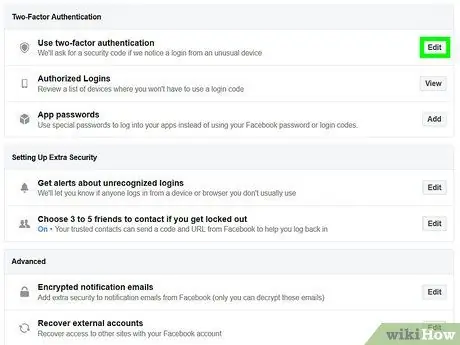
Қадам 5. Екі факторлы аутентификацияны қосу үшін Facebook параметрлерін өзгертіңіз
Facebook есептік жазбаңызды қауіпсіз ету үшін тіркелгі параметрлеріндегі «Қауіпсіздік және кіру» мәзірін ашыңыз. «Екі факторлы аутентификация» опциясының оң жағындағы «Өңдеу» («Өңдеу») түймесін басыңыз («Екі факторлы аутентификация») кодты мәтіндік хабарлама немесе аутентификация қосымшасы арқылы алуға болады.
Сіздің Facebook есептік жазбаңыз қорғалуы қажет жеке ақпаратқа толы. Екінші жағынан, есептік жазбалар хакерлердің немесе зиянды бағдарламалардың сіздің компьютеріңізге енуі үшін кіру нүктесі бола алады
4 -ші әдіс 4: Қауіпсіз әдеттерді ұстану
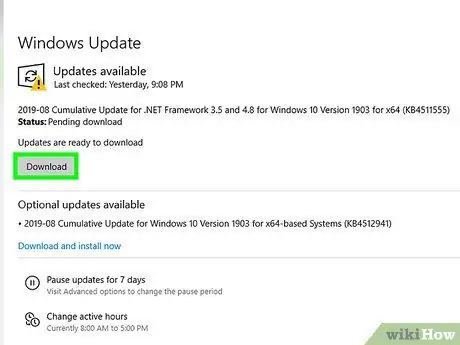
Қадам 1. Компьютердің операциялық жүйесі әрқашан жаңартылғанына көз жеткізіңіз
Компьютердің қауіпсіздігін қамтамасыз ету үшін оның ең жаңа жабдықтар мен жаңартулардың бар екеніне көз жеткізу маңызды. Басқару тақтасы арқылы «Windows Update» опциясын ашып, «Жаңартуларды тексеру» түймесін басыңыз. Қол жетімді жаңартуларды орнату опциясын таңдаңыз.
- Кейбір жаңартулар бір сағатқа созылуы мүмкін, әсіресе егер сіз операциялық жүйені біраз уақыт жаңартпаған болсаңыз.
- Жаңарту бірден күшіне енуі үшін амалдық жүйе жаңартуды аяқтағаннан кейін компьютерді қайта іске қосыңыз.
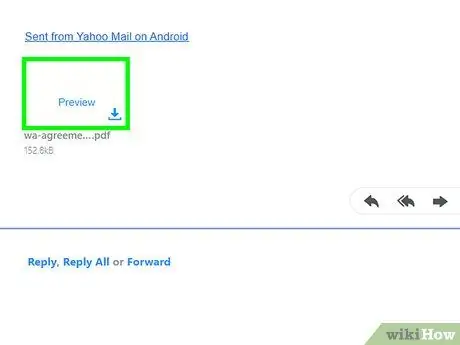
Қадам 2. Электрондық пошта тіркемелерін ашпас бұрын сканерлеңіз
Электрондық пошта сіз білетін адамнан келген болса да, электрондық пошта «найза фишингі» деп аталатын тактиканың бір түрі болуы мүмкін. Бұл тактикада жіберуші сіздің электрондық пошта тіркелгісі мен компьютерге кіру үшін контакті ретінде әрекет етеді. Қосымшаны тінтуірдің оң жақ түймесімен нұқыңыз және оның зиянды емес екеніне көз жеткізу үшін файлды қолмен сканерлеуді таңдаңыз.
Кеңес:
Сіз білмейтін адамдардың немесе компаниялардың электрондық пошталарына тіркемелерді ешқашан ашпаңыз.
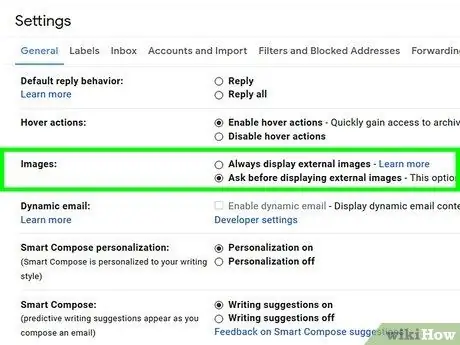
Қадам 3. Қосымша қауіпсіздік шарасы ретінде электрондық хаттардағы суреттерді өшіріңіз
Зиянды бағдарламалар электрондық пошта тіркелгілері мен компьютерлерге кіру үшін бос орындарды пайдалана алады. Қажет емес бағдарламаларды болдырмау үшін алынған хабарлардағы суреттерді өшіріңіз. Есептік жазба параметрлері мәзіріне өтіп, сурет электрондық поштада көрсетілмес бұрын мақұлдауды сұрайтын опцияны таңдаңыз.
Gmail-де экранның жоғарғы оң жақ бұрышындағы параметрлер опциясын таңдаңыз. Электрондық пошта параметрлері мәзірін таңдап, «Сыртқы мазмұнды көрсетпес бұрын сұрау» жанындағы құсбелгіні басыңыз
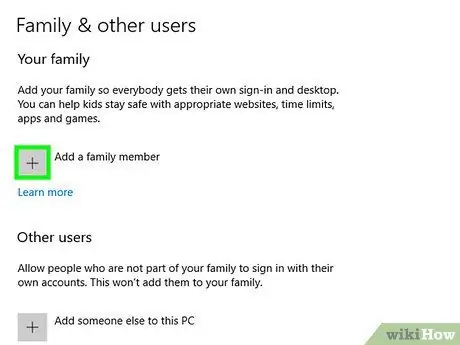
Қадам 4. Зиянды бағдарламаны блоктау үшін әкімші емес Windows есептік жазбасын пайдаланыңыз
Егер сіз ешқандай параметрлерді өзгертпестен компьютерді орнатсаңыз, компьютерге шабуыл жасау қаупі бар әкімші тіркелгісін қолданған боларсыз. «Пайдаланушы тіркелгілері» мәзіріндегі «Басқа есептік жазбаны басқару» опциясын таңдап, жаңа есептік жазба жасаңыз. Есептік жазба жасаған кезде «Стандартты пайдаланушы» таңдаңыз.
Стандартты есептік жазбаны қолдану компьютердің қосымша қауіпсіздік деңгейін қамтамасыз етеді
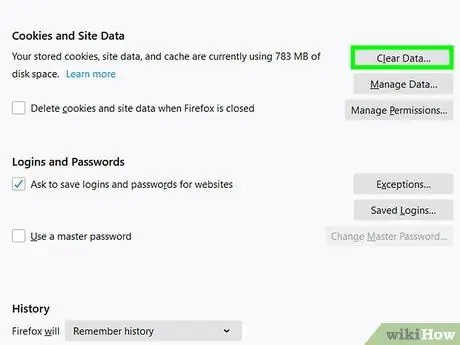
Қадам 5. Браузерден қажет емес немесе қажет емес кез келген cookie файлдарын тазалаңыз
Cookie файлдары - бұл веб -сайттардың сіз туралы және шолғыш туралы ақпаратты сақтаудың «тәсілі», бұл сайтты қарауды жеңілдету және ыңғайлы ету үшін. Дегенмен, кукилерді хакерлер немесе зиянды бағдарламалар да дұрыс пайдаланбауы мүмкін. Браузер параметрлері мәзіріне өтіп, қажет емес/қажет емес cookie файлдарын тазалаңыз.
Белгілі бір сайттар үшін cookie файлдарын сақтау пайдалы болуы мүмкін, сондықтан сіз жиі кіретін сайттар туралы ақпаратты қайта енгізудің қажеті жоқ
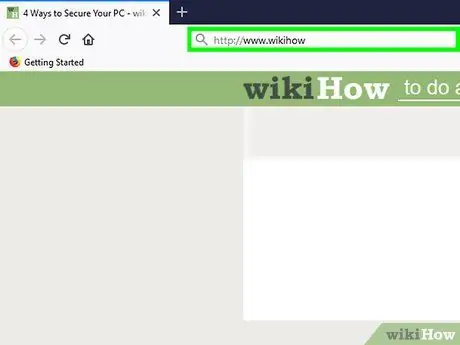
Қадам 6. Адресінде «HTTPS» жоқ веб -сайттардан аулақ болыңыз
Егер веб -сайт күдікті болып көрінсе немесе сізден жеке ақпаратты енгізуді сұраса, компьютерді бұзу немесе бұзудан қорғау үшін сайтқа кірмеңіз. Веб -сайт қауіпсіз емес екендігінің айқын белгісі - бұл веб -мекенжайда «HTTPS» болмауы.






